|

Traducteur ici
Vietnam Nouveau
 Traduit Traduit
|
En [Néerlandais ] par Lisette
ici
 |
En [Anglais ] par Marion
ici
 |
En [Italien] par Magdy
ici
 |
En [Allemand ] par
Marion
ici
 |

|
LES FILTRES
*
Rorshack filters/ Ripleyer
Unplugged Colors /Chrome
VM Natural /Acid Rain
Flaming Pear /Flexify2
EyeCandy5 /Impact
FMTile Tools /Blend Emboss
VM Extravangaza /Shouting
EyeCandy 6
*
le filtre EyeCandy 6/l'effet est en pspimage pour ceux qui n'ont
pas le filtre
vous les trouvez
ici


mon site web

http://www.reneegraphisme.fr/ |
|
LES TUBES
* BIBICHE-JACOTTE-AZYZAM-BIJOUNET
*
Ces tubes ont été reçu sur les groupes
de partage des tubeurs
Ou trouvé sur le net, au fil de mes nombreuses
recherches
que je remercie pour m 'avoir donné l’autorisation de
les utiliser
et qui sont magnifiques alors respectez leur travail
laissé le copyright svp
Si un de ces tubes vous appartient,
Contacter-moi
afin que je puisse faire un lien vers votre site
ou retirer celui -ci
Merci Renée
|
|
Avant de commencer
*
Ouvrir le matériel
Ouvrir les
tubes /dupliquer et fermer les originaux
Minimiser
Masque en bas de votre PSP
Mettre les filtres dans
leurs dossiers appropriés
Pinceaux et autres
outils dans leurs dossiers - Psp respectifs
Pour importer les
Presets / Double clic sur le fichier il se placera
automatiquement
|
On commence
1. Ouvrir votre image ''fond de base ''- Transformer en calque
raster
2. Activer et Coller le tube ''aaabibichedec032.pspimage '' comme nouveau calque
- Placer
a gauche comme ceci avec outil sélectionner (K)
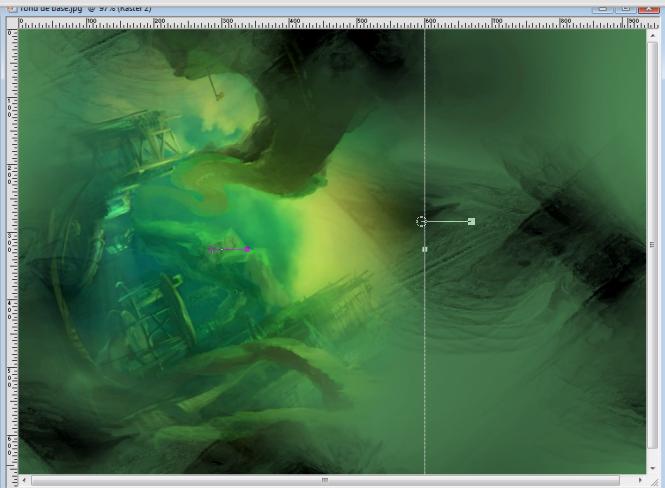
3. Calque dupliquer /Image miroir
4. Calque fusionner vers le bas
5. Effet - Effet géométrique - Perspective verticale
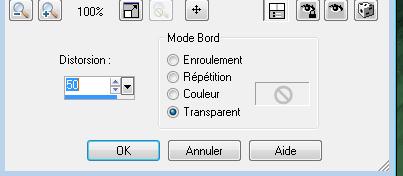
6. Effet - Unlimited 2.0 - Rorshack filters/Ripleyer...
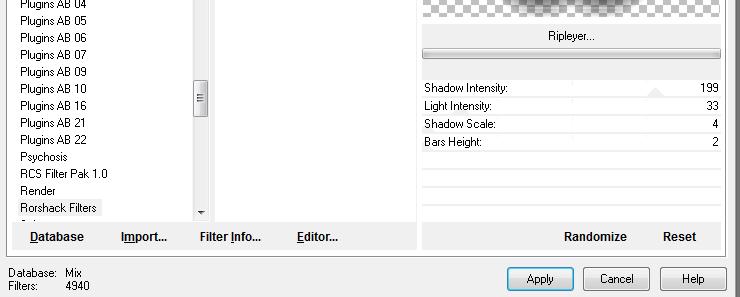
7. Activer et Coller le tube ''AAAbibichecenery390 '' comme nouveau calque
8. Effet - Effet d'image Décalage H = 240 et V = 75 -cocher transparent
- Mettre le calque en mode luminance et opacité a 63
9.
Palette des couleurs -
En avant plan mettre la couleur #c0c0c0 et arrière plan #3b6641
- Préparer un dégradé linéaire 0/0 ne pas cocher inverser
10. Calques - ajouter un nouveau calque
- Activer le pot de couleur et Le remplir du dégradé
11. Calque - Nouveau calque de masque a partir d'une image
''maskcameron_ocean6''

12. Calques /fusionner le groupe
13. Effets- Unplugged Colors/ Chrome (le filtre est dans le dossier)
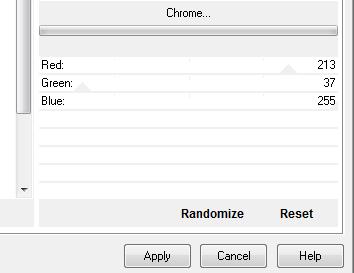
14. Calque Dupliquer
15. Effet - VM Natural - Acid Rain...
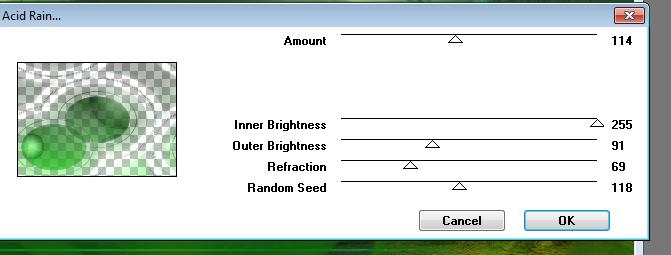
16. Réglage netteté /D'avantage de netteté
-
Réorganiser
le calque raster2
- Le placer comme ceci dans votre palette des calques
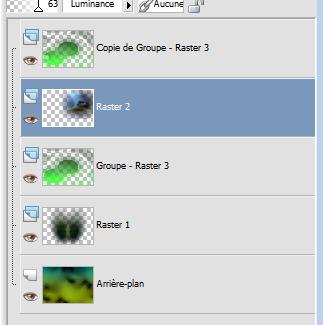
17. Activer et Coller le tube ''renee-vietnam-grille.pspimage'' comme nouveau
calque
18. Effet d'image - Décalage H= - 50 et V = 0
- Vous avez ceci comme
résultat
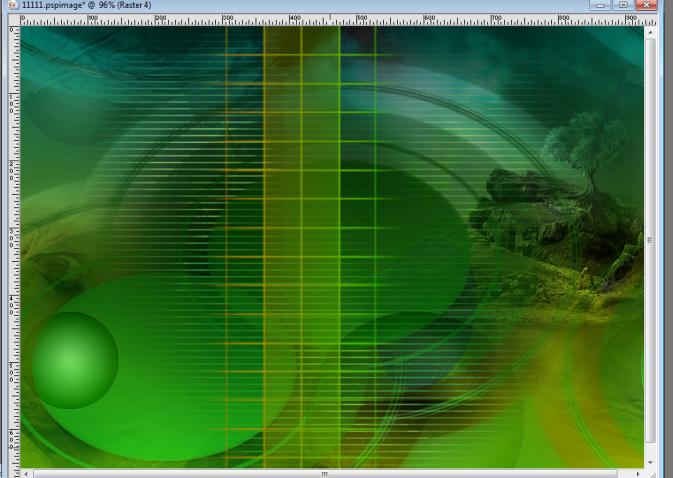
19. Effet - Flaming pear / Flexify2
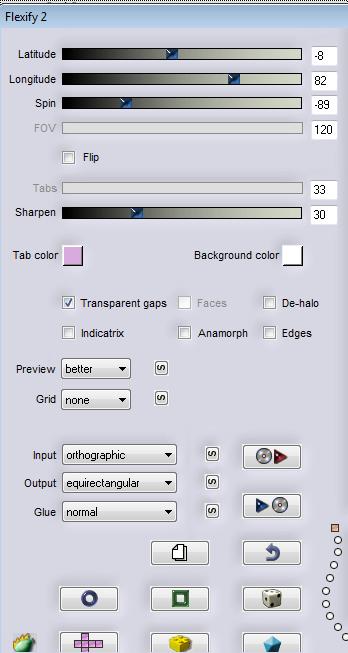
20. Effet - Effet Géométrique /Cercle /cocher transparent
21. Image Renverser
22. Effet - EyeCandy5 Impact /Backlight/preset -'' renee-vietnam -light''
23. Mettre le calque en mode éclaircir/opacité à 75
24. Ouvrir le tube ''edab_2209'' /se placer sur le calque raster 1
du tube
-
Editer copier - Editer
coller comme
nouveau calque
- Ne pas déplacer il est a la bonne place
25. Descendre opacité du calque à 48
26. Ouvrir le tube ''Azyzam-Boy-24 juin 2008 ''
-
Image - Redimensionner a 75%
- Editer copier - Editer coller comme nouveau calque (placer en bas a gauche)
27. Mettre le calque en mode lumière dure''
28.
Editer copier - Editer coller le tube ''branche -cerisier '' comme nouveau calque
29. Effet d'image - Décalage H = -350 et V = 0
- Descendre opacité du calque a 59
30. Editer copier - Editer coller le tube ''renee-vietnam-nuage ''comme
nouveau calque
- Bien
le
placer comme ceci

31. Editer copier - Editer coller le tube ''fleur blanche ''comme nouveau calque
32. Effets - Effets d'image- Décalage
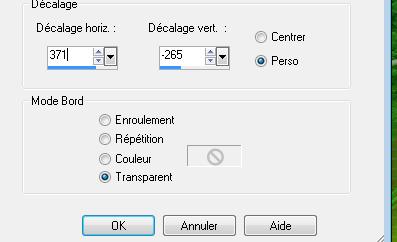
33.
Effets -
Effets de distorsion / Coordonnées polaires
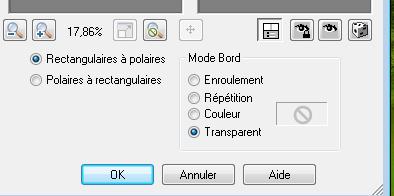
- Descendre opacité a 38 et le mettre en mode normal
34.
Effet -
Effet d'éclairement /Projecteur

35. Ouvrir le tube 972b53e2 '' /Image miroir /Image redimensionner a 55%
-
Editer copier - Editer coller comme nouveau calque
- Placer
dans le coin bas a droite/**si effet
trop clair changer son mode en Multiplier **
36. Editer copier - Editer coller le tube des'' papillons'' comme nouveau calque
( bien les
placer près de l'arbre)
37. Calques - Fusionner les calques visibles
38.
Effet -
FMTile tools /Blend emboss par défaut
39.
Images - Ajouter des bordures de 25 pixels en blanc
40. Sélectionner cette bordure de 25 pixels avec votre baguette magique
41. Effes - Effets 3D / Biseautage intérieur
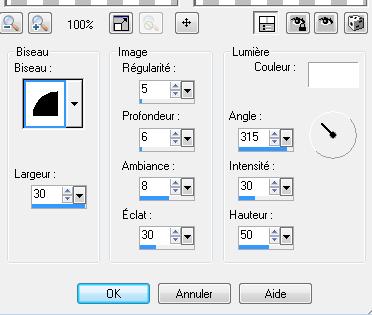
42.
Sélection /désélectionner
- Transformer le calque arrière plan en calque raster
43. Image - Redimensionner a 75% tous calques décochés
44. Calque - ajouter un nouveau calque
- Pot de peinture - Le remplir du dégradé / halo configuré comme ceci
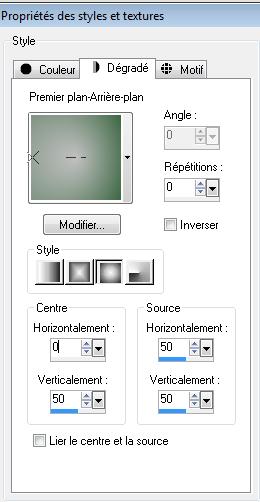
45.
Effet -
EyeCandy6 / Ripples/Setting Tour/Painterly:Waves/Hight Refraction
(effet est dans le dossier pour celles qui n'ont pas le filtre)
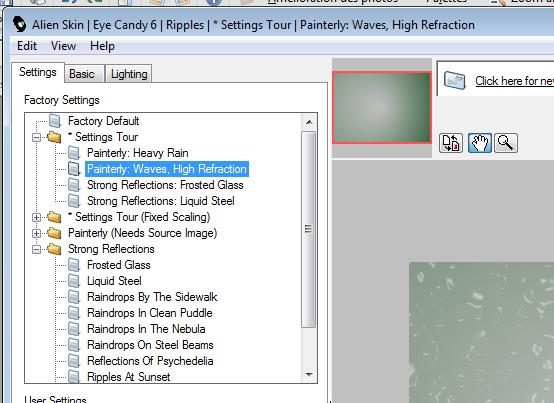
46.
Calque - Agencer en bas de la pile des calques
47. Calque - Ajouter un nouveau calque
48. Sélection /sélectionner tout
49. Activer et Coller le tube ''Deco001-216-bibiche''/dans
la sélection
50. Sélection /désélectionner
- Mettre le calque en mode Multiplier
51. Effet - VM Extravaganza /Shouting
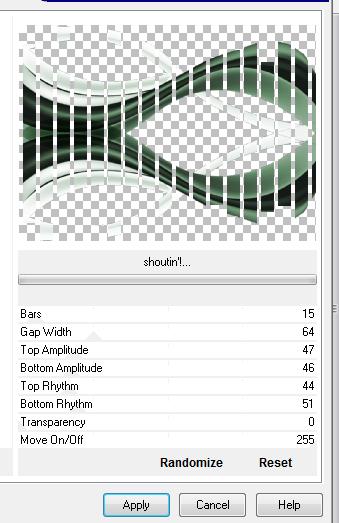
52. Effet - Mura's Meister /Copies
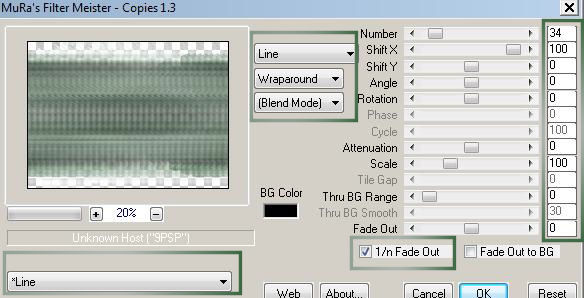
53. Activer et Coller le tube ''renee-vietnam-sol ''
- Placer dans la palette des calques sous raster 1
/comme ceci
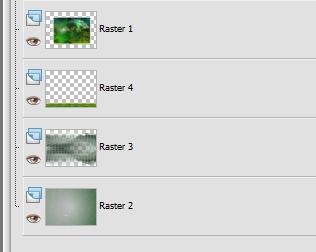
54. Se replacer en haut de la palette des calques
55. Activer et Coller le tube ''renee-vietnam-barre ''
- Placer en bas sur le bord
blanc
56. Activer le tube ''112-birds-LB-Tubes ''
-
Editer copier - Editer
coller comme nouveau calque
57.
Effets - Effets
d'image- Décalage
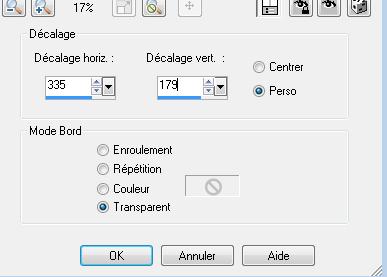
58. Calque- Agencer sous raster 1
-
Mettre ce calque en mode lumière dure /Opacité a 71
59. Activer le tube ''Jacotte-3-3-12''
-
Image miroir
-
Image
redimensionner a
70%
- Editer copier - Editer coller comme nouveau calque en place
60.
Effets -
Eye Candy 5 Impact/Perspective shadow- Preset ''renee-vietnam ''
61.
Activer et
Coller le tube ''renee-vietnam-reflet'' comme nouveau calque
-
bien le placer comme ceci

62. Ouvrir
le tube ''renee-vietnam-scarabée''
-
Image
redimensionner a 35%
-
Editer copier - Editer coller
comme nouveau calque
63. Effets - Effets 3D /Ombre portée
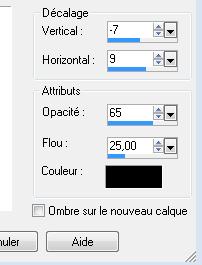
64.
Coller a nouveau le tube ''renee -nuages-vietnam''/comme nouveau
calque et le placer en haut
65. Calque dupliquer -
-
Image redimensionner a 70% tous calques
décochés
-
Calque agencer - Déplacer vers le bas
66. Calques - Fusionner tous
67. Images- Ajouter des bordures de 15 pixels en blanc
68. Sélectionner la bordure 15 pixels avec la baguette magique
69.
Effets
/Effets 3D Biseautage intérieur ( même paramètres que plus
haut)
70. Sélection /désélectionner
71. Images - Ajouter des bordures de 65 pixels- Couleur #507e00
72. Ouvrir image du ''pinceau vietnam'' dans votre psps
- Exporter
en pinceau personnalisé - nommer ''pinceau vietnam ''
- En avant plan mettre la couleur#e3e3e3
73.
Calques - Ajouter un nouveau calque
- Appliquer le pinceau ''vietnam'' configuré comme ceci

74. Calque dupliquer / Image Renverser
75 . Calque Fusionner vers le bas
-
Calque dupliquer
- Image miroir
76.
Images - Ajouter des bordures de 5 pixels en blanc
77. Coller ou écrire avec la police jointe votre texte
78. Effets - Nick Color Pro.3/ Bi-Color Filter /Violet pink /Color set
3
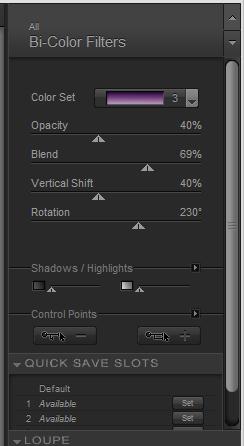
C'est terminé- Merci
Renée
Ecrite 20/04/2011
mise en place
le 15/05/2011
N'oubliez pas de
remercier les gens qui travaillent avec nous et pour
nous j'ai nommé les tubeurs - testeurs et les
traductrices Merci
Je fais partie des Tutorial Writers Inc.
Mes tutoriaux sont enregistrés régulièrement


*
|
Pour voir vos réalisations c'est ici
 |
|